En esta era, el corrector ortográfico está integrado en casi cualquier lugar donde escriba texto, ya sea su navegador, editor de texto o su procesador de textos.
Pero antes, cuando Internet no estaba disponible y la gente se limitaba a la línea de comandos, la revisión ortográfica era un lujo.
Esta es la razón por la que los sistemas operativos anteriores, como Unix y Linux, proporcionaban algunos correctores ortográficos integrados y funciones de diccionario. ¿Sorprendido? Déjame mostrarte tales comandos.
Comandos de Linux para revisión ortográfica y diccionario
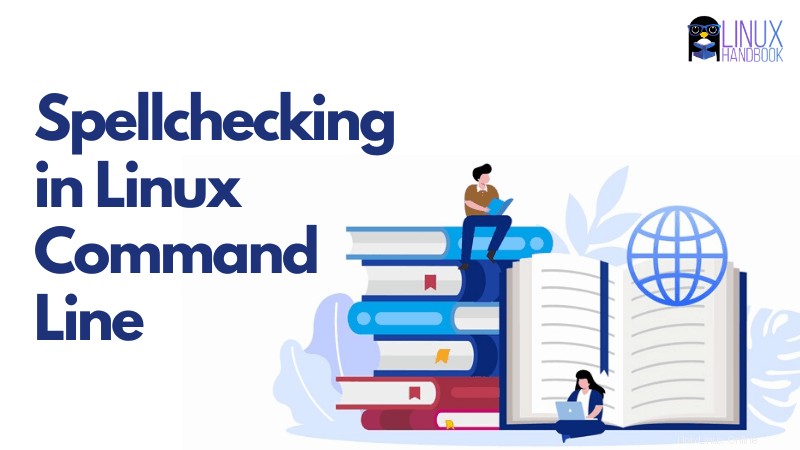
Puede encontrar este corrector ortográfico incorporado bastante primitivo en comparación con los gráficos modernos, pero podría ser útil en secuencias de comandos y algunos otros casos raros.
Déjame mostrarte algunos comandos que puedes usar para la revisión ortográfica y el diccionario.
1. comando de búsqueda para encontrar palabras que comiencen con una cadena
No lo confunda con el comando de localización que se utiliza para buscar archivos. El comando buscar imprime todas las palabras que comienzan con una cadena determinada. Si no encuentra nada, no muestra nada.
[email protected]:~$ look bigg
Biggles
Biggles's
bigger
biggest
biggie
biggie's
biggiesPuede usar la opción -i para ignorar mayúsculas y minúsculas.
¿De dónde saca el diccionario? Bueno, cada sistema Linux tiene un 'diccionario' ubicado en el archivo /usr/share/dict/words. Este archivo contiene básicamente una palabra por línea, ordenada alfabéticamente.
También puede proporcionar su propio archivo. Si no está ordenado alfabéticamente, la búsqueda solo llega hasta donde puede llegar en orden alfabético ascendente desde la parte superior.
2. comando aspell para revisión ortográfica interactiva
El aspell es un corrector ortográfico interactivo. Comprueba el archivo y te presenta alternativas para las palabras que no reconoce.
aspell -c filename.txtTambién puede usarlo para reemplazar todas las apariciones de la palabra incorrecta con la opción alternativa correcta. También puede ignorar la palabra mal escrita y mostrará la siguiente palabra mal escrita.
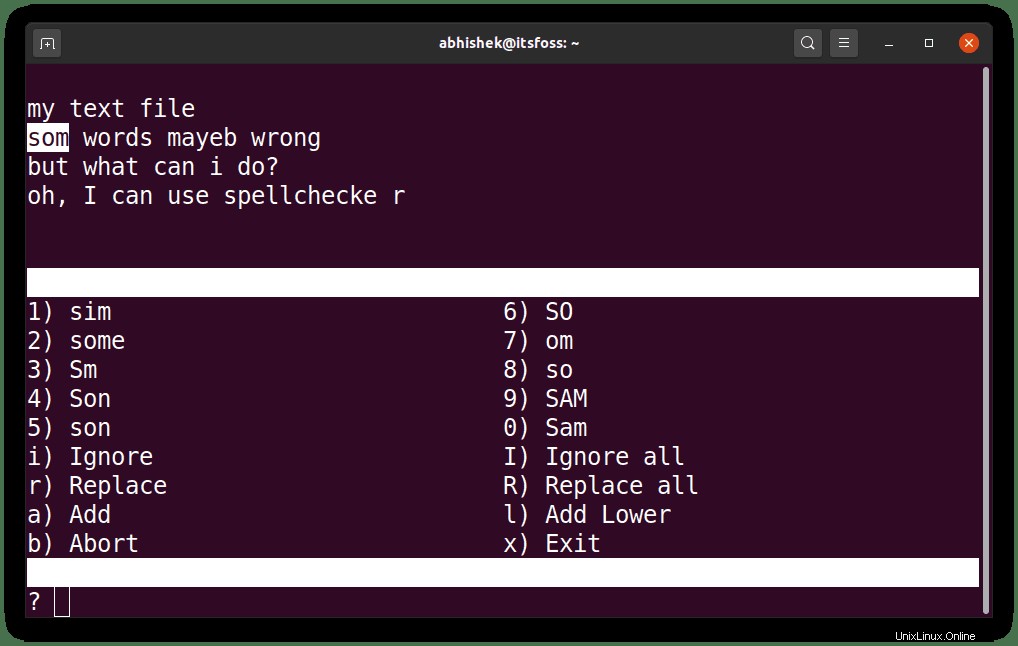
Como puedes ver en la imagen de arriba, también te muestra todas las opciones para navegar y manejar las palabras mal escritas.
3. comando ortográfico para encontrar todas las palabras mal escritas
Si solo desea enumerar todas las palabras mal escritas en un archivo, el comando de ortografía es lo que necesita. A diferencia del comando anterior, este comando no es interactivo.
spell filenameAquí está el archivo de texto en el que voy a ejecutar el corrector ortográfico:
[email protected]:~$ cat a.txt
my text file
som words mayeb wrong
but what can i do?
oh, I can use spellchecke rY puedes ver que el comando de hechizos funciona muy bien.
[email protected]:~$ spell a.txt
som
mayeb
spellcheckeEspero que les haya gustado este consejo sobre comandos de Linux. Estén atentos para obtener más información sobre Linux.